技术员处理win10系统电脑桌面图标变大变小的问题
发布日期:2019-11-11 作者:老友系统 来源:http://www.g9yh.com
你是否遇到过win10系统电脑桌面图标变大变小的问题。那么出现win10系统电脑桌面图标变大变小的问题该怎么解决呢?很多对电脑不太熟悉的小伙伴不知道win10系统电脑桌面图标变大变小到底该如何解决?其实只需要我们用鼠标点击桌面右键,在“查看”项里,我们可以选择其他两项:“中等图标”,“小图标”,我选了小图标。就可以了。下面小编就给小伙伴们分享一下win10系统电脑桌面图标变大变小的详细步骤:
方法/步骤
1:打开电脑,发现桌面上的图标太难看了。
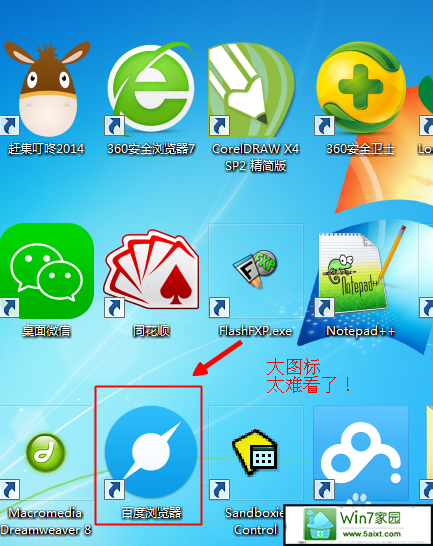
2:我们用鼠标点击桌面右键,在“查看”项里,我们可以选择其他两项:“中等图标”,“小图标”,我选了小图标。
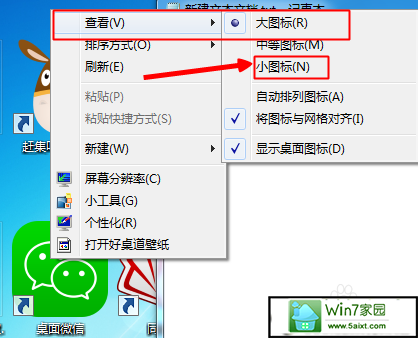
3:选择后我们再一次看自己的桌面,图标是比之前的小很多了~!
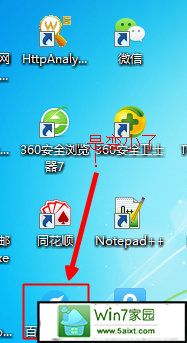
4:另外一种方法就是,右键点击桌面空白处,点击“个性化”。
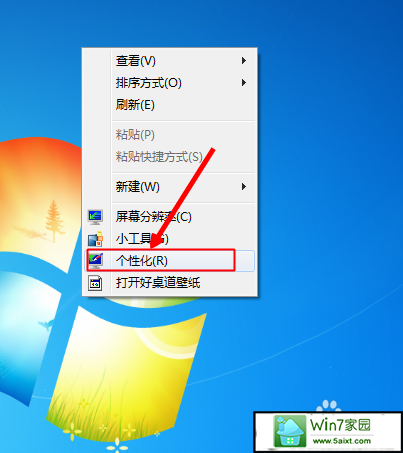
5:进入个性化设置界面面板后,点击左下角的“显示”选项。
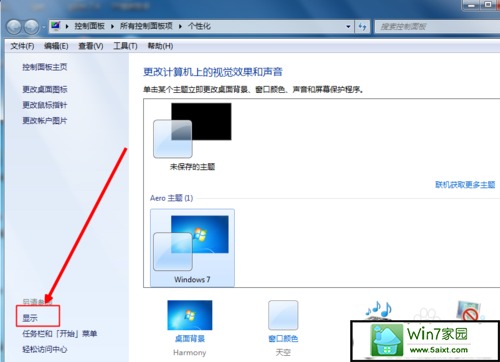
6:进入显示界面后,我们点击“较小”,然后点击应用即可。退出会提示电脑要注销,我们可以选稍后注销,想把桌面变大的朋友可以按我这方法反过来就好,感觉好的话给我个赞吧!
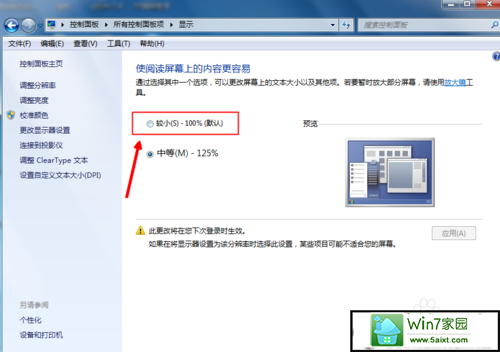
我要分享:
热门教程资讯推荐
- 1技术员为你win10系统玩《热血无赖》游戏突然闪退的教程
- 2笔者还原win10系统打不开ps软件的教程
- 3如何还原win10系统进入待机出现蓝屏的方案
- 4技术员修复win10系统磁盘都不见了的步骤
- 5主编研习win10系统开机时出现windows setup的步骤
- 6大神传授win10系统资源管理器不显示菜单栏的步骤
- 7大神详解win10系统安装framework4.5失败的教程
- 8传授win10系统打开Excel提示“配置标识不正确,系统无法开始服务
- 9细说win10系统玩极限巅峰游戏出现闪退的方案
- 10大师处理win10系统无法切换到搜狗输入法的技巧
- 11老司机细说win10系统出现sgtool.exe应用程序错误的方法
- 12技术员操作win10系统桌面图标变成一样的步骤